כיצד לפתוח תפריט הקשר עבור אפליקציות בשורת המשימות ב-Windows 10
החל מ-Windows 7, מיקרוסופט הציגה את שורת המשימות החדשה. היא מאפשרת הצמדת אפליקציות ומסמכים, עבודה עם רשימות קפיצות ומציגה אנימציית התקדמות עבור פעולות קבצים ארוכות. Windows 8.1 ו-Windows 10 מוסיפים את היכולת להצמיד יישומי Store לשורת המשימות. עם זאת, שיפורים אלה בממשק המשתמש הקשו על פתיחת תפריט ההקשר של האפליקציה.
פרסומת
בגירסאות ישנות יותר של Windows, היה קל לפתוח את תפריט ברירת המחדל של לחיצה ימנית להפעלת יישומים שיגור מהיר קיצורי דרך. ללחצן שורת המשימות להפעלת אפליקציות היה אותו תפריט כמו מסגרת החלון של האפליקציה, מה שאפשר לסגור, למזער או למקסם את האפליקציה. זה נקרא תפריט החלון. עקב לקפוץ רשימות, אפשרויות אלה אינן גלויות יותר ב-Windows 10. כברירת מחדל, רשימת קפיצות חדשה (סוחפת) מופיעה בעת לחיצה ימנית על אפליקציה. להלן מספר דרכים לפתוח את תפריט ההקשר הקלאסי להפעלת אפליקציות או אפליקציות מוצמדות ב-Windows 10.
כדי לפתוח את תפריט ההקשר עבור אפליקציות בשורת המשימות, תעשה את הדברים הבאים.
- לחץ לחיצה ימנית על אפליקציה בשורת המשימות.
- רשימת הזינוק תופיע.

שם, לחץ לחיצה ימנית על שם האפליקציה: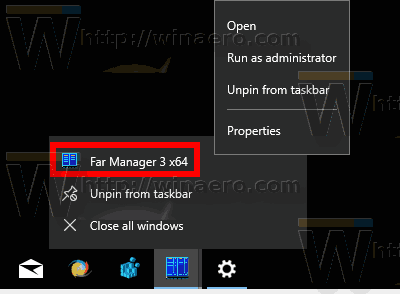
זה כולל כמה פקודות נוספות כמו הפעל כמנהל ו נכסים. - כדי לפתוח תפריט הקשר מורחב, לחץ והחזק את מִשׁמֶרֶת מקש ולאחר מכן לחץ באמצעות לחצן העכבר הימני על שם האפליקציה. זה יפתח את התפריט המכיל את כל הפקודות המסורתיות.
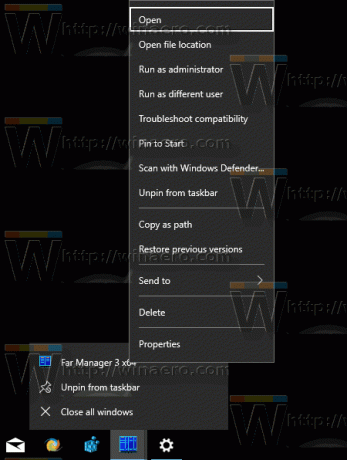
עם זאת, אף אחד מתפריטי ההקשר הללו לא כולל את הפקודות הקלאסיות לניהול חלון האפליקציה. הנה טריק פשוט לפתוח אותו במהירות.
פתח את תפריט ההקשר הקלאסי עבור אפליקציות בשורת המשימות
- לחץ והחזק את מִשׁמֶרֶת מַפְתֵחַ.
- לאחר מכן לחץ באמצעות לחצן העכבר הימני על סמל האפליקציה הרצויה בשורת המשימות.
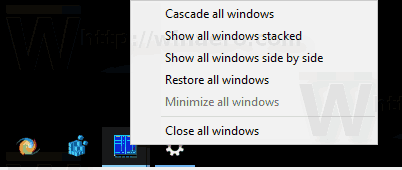
זה יפתח ישירות את תפריט ההקשר הקלאסי עם פקודות כמו מזעור, סגור וכו'.
כמו כן, אפשר לפתוח את תפריט ההקשר עם מקשי קיצור. בואו נראה איך אפשר לעשות את זה.
פתח את רשימת הזינוק עבור אפליקציות בשורת המשימות עם מקשי קיצור
- ל-9 האפליקציות הראשונות המוצמדות והפועלות, הקש Alt + לנצח + 1..9 כדי לפתוח את רשימת הזינוק של האפליקציה באמצעות המקלדת.
 דרך נוספת לפתוח את רשימת הזינוק היא כדלקמן:
דרך נוספת לפתוח את רשימת הזינוק היא כדלקמן: - ללחוץ לנצח + ט כדי להביא את הפוקוס ללחצני אפליקציית שורת המשימות.
- השתמשו במקשי החצים כדי לנווט לאפליקציה הרצויה או המשיכו ללחוץ שוב ושוב על Win+T עד שתתמקדו באפליקציה הרצויה.
- ללחוץ מִשׁמֶרֶת + F10 כדי לפתוח את רשימת הזינוק עבור האפליקציה המודגשת באמצעות לנצח + ט.
טיפ: אם למקלדת שלך יש את הלחצן "תפריט" ליד מקש הרווח, אתה יכול להשתמש בו במקום מִשׁמֶרֶת + F10.
הערה: במקרה שלי, שילוב המקשים Alt + לנצח + 7 יפתח את תפריט ההקשר של FAR Manager מכיוון שזו האפליקציה השביעית משמאל.
פתח את תפריט ההקשר הקלאסי עבור אפליקציות בשורת המשימות עם מקשי קיצור
- ללחוץ לנצח + ט כדי להביא את הפוקוס ללחצני אפליקציית שורת המשימות.
- השתמש במקשי החצים כדי לנווט לאפליקציה הרצויה או המשך ללחוץ לנצח + ט שוב ושוב עד שתתמקד באפליקציה הרצויה.
- ללחוץ מִשׁמֶרֶת + F10 כדי לפתוח את תפריט ההקשר הקלאסי. תראה את תפריט ההקשר המורחב עם המראה הקלאסי שלו.
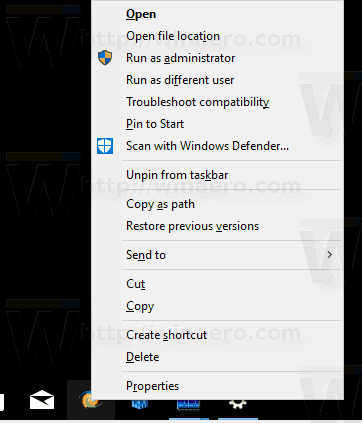
דרך נוספת לפתוח את תפריט ההקשר הקלאסי היא כדלקמן:
- ללחוץ Alt + לשונית מקשים כדי לעבור לאפליקציית שורת המשימות שעבורה ברצונך להציג את תפריט ההקשר הקלאסי.
- ללחוץ Alt + מֶרחָב כדי לפתוח את תפריט ההקשר הקלאסי.
הערה: עבור אפליקציות פועלות, תפריט ההקשר הקלאסי מציג מזעור/מקסם/סגור, בעוד עבור אפליקציות מוצמדות שאינן פועלות, תפריט ההקשר הקלאסי כולל את אותן פקודות שסייר מציג.
זהו זה.

